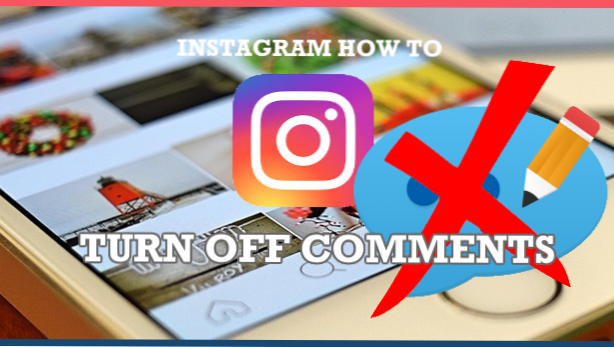
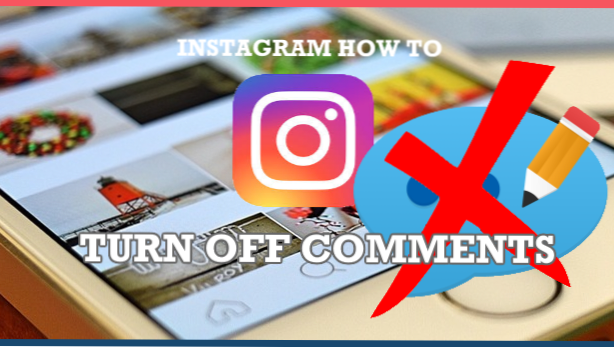
Instagram tillåter användaren att ha mer kontroll över sina inlägg genom att ge möjlighet att inaktivera kommentarer på enskilda Instagram-inlägg. Den här artikeln hjälper dig att stänga av kommentarer på Instagram.
Instagram är en av de mest populära sociala medierna idag. Produkten är ett bra sätt att ansluta till människor, din marknad och publik på ett bättre sätt. För alla som är på Instagram under en lång tid kan man säga att erfarenheten inte är allt solsken och regnbågar. Det kommer alltid att finnas trollar och oförskämda människor redo att förstöra din dag. Dessa typer av negativa människor försöker göra roligt, troll eller bara vilja sprida hat på nätet. Du kan alltid ställa in dina Instagram-inlägg och videor till privata för att hålla obehöriga borta. Det är dock inte ett alternativ för vissa som vill dela sina inlägg offentligt. Om du är en av dem som vill publicera offentligt men vill kontrollera negativitet på dina inlägg, kan du stänga av kommentarer på Instagram genom att följa stegen i den här artikeln.
Så här inaktiverar du kommentarer på Instagram för befintliga inlägg
Stoppa folk från att kommentera dina befintliga Instagram-inlägg genom att göra följande:
1. Starta din Instagram-app på din startskärm.
2. Tryck på din profilikonen längst ned till höger på skärmen.
3. Din lista över Instagram-inlägg visas. Från de befintliga inlägg som visas på skärmen väljer du den du vill stänga av kommentarer. Tryck på fotot för att se andra alternativ.
4. Tryck på tre punkterad linje i bildens övre högra hörn.
5. En popup-meny visas. Det har olika alternativ som skulle svara på vad du vill göra med inlägget. Alternativen inkluderar Arkiv, Stäng av Kommentar, Redigera, Dela och Avbryt. Tryck på alternativet Avaktivera kommentar om du vill inaktivera kommentarer på Instagram.
Så här inaktiverar du kommentarer på Instagram för nya inlägg
Föregående avsnitt gäller endast dina befintliga inlägg. Om du vill stänga av kommentarer innan du börjar dela ett inlägg, följ noga följande instruktioner:
1. För att starta ett nytt inlägg, tryck på lägg till ny postknapp. Det är plustecknet inuti kvadratikonen.
2. Välj ett foto eller en video att posta. Du kan välja från ditt fotobibliotek. Eller ta ett foto eller en video av Instagram. Du kan också välja flera bilder. Tryck sedan på nästa.
3. Om du gillar att ge ditt foto lite effekt kan du välja att sätta ett filter. Kran Nästa att fortsätta.
4. Det finns flera områden att fylla i innan du kan börja dela ett inlägg. Börja med den bästa bildtexten för din bild. Då kan du följa för att lägga till platsen, märka personer och dela den på andra sociala medier.
5. Innan du trycker på Share-knappen, tryck på Avancerade inställningar vilket är det sista alternativet på skärmen och skrivet i mindre teckensnitt.
6. I Avancerade inställningar hittar du Stäng av Kommentera alternativ. Skjut knappen till höger för att aktivera funktionen.
7. Fortsätt nu för att skicka ditt foto. Tryck på knappen Dela i övre högra hörnet på skärmen. Ditt foto kommer att publiceras och det är inte möjligt att kommentera det.
Vanliga frågor
Fråga: Kan jag även stänga av kommentarsektionen på ett inlägg som jag taggats in?
A: Avaktivera kommentarfunktioner kan bara aktiveras om du är ägare till posten. Om du har en oro på ett foto du har taggats i, kontakta den person som postade den. Om han inte gick med på att stänga av kommentarsektionen kan du välja att dölja posten eller ta bort dig från fotot.
F: Vad händer i de tidigare kommentarerna som mitt inlägg hade om jag kommer att inaktivera kommentarer?
A: Om du stänger av kommentarer på ett befintligt inlägg kommer alla aktiva kommentarer att döljas. De kommer att återställas och ses igen om du aktiverar kommentarerna igen.
Du lärde dig bara hur du stänger av kommentarer på Instagram-inlägg. Vi hoppas att den här artikeln kan hjälpa din övergripande Instagram-upplevelse bättre. Om du har frågor om någon av ovanstående uppgifter, meddela oss i kommentarerna.
Älska Instagram? Kolla in dessa relaterade Instagram tips och tips:
Så här sparar du från Instagram | Bilder och videor
Så här får du ett verifierat konto på Instagram
Så här får du tillgång till Instagram på datorn
Så här tar du bort Instagram-kontot
Hur får man följare på Instagram
Hur man går live med en vän på Instagram

